php小編柚子為您介紹WIN7系統桌面存放檔案被禁止的解決方法。在使用WIN7系統時,有時會遇到無法在桌面上存放文件的情況,這對我們的日常使用造成了困擾。不用擔心,只要按照以下方法操作,即可解決這個問題,讓您的WIN7系統恢復正常使用。
1、按win r進入運行窗口,輸入【regedit】回車開啟註冊表編輯器。
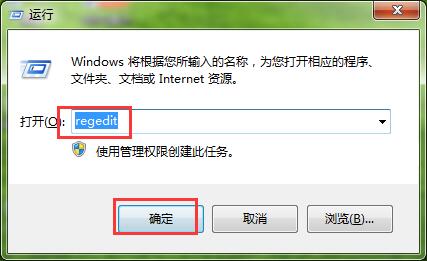
2、在登錄編輯器視窗中,依序開啟【HKEY_CURRENT _USERsoftwareMicrosoftWindowsCurrentVersionPolicies Explorer】。
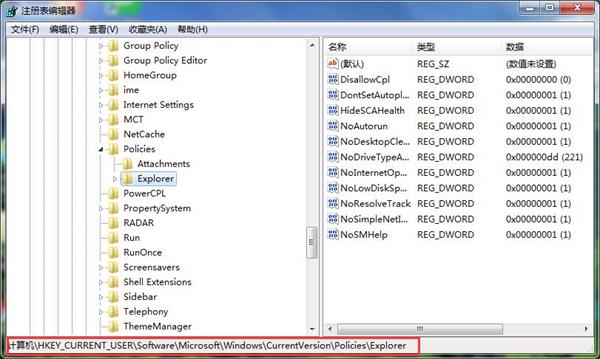
3、在右邊的空白處,滑鼠右鍵【新建→DWORD(32-位元)值(D)】然後重新命名為【NoSaveSettings】。
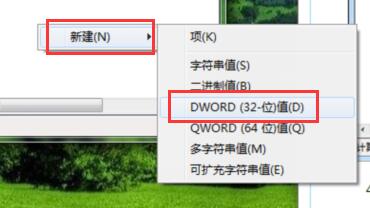
4、雙擊開啟NoSaveSettings,將裡面的數值資料改為【1】然後點選確定即可。
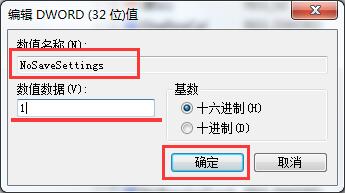 #
#
以上是WIN7系統桌面存放檔案被禁止的解決方法的詳細內容。更多資訊請關注PHP中文網其他相關文章!




